목차
가비아 하위도메인 추가할 때, 카페24의 네임서버를 사용하신다면 설정 방법이 조금 다릅니다
아래 내용을 잘 살펴보시고, 천천히 따라 해 보세요.

하위도메인 생성을 위해서 많이 검색해 봤지만, '가비아 도메인'과 '카페24 서버'를 사용하는 경우의 티스토리 '개인도메인' 설정 방법에 대한 내용을 자세히 설명한 글이 없어서 고생을 많이 했습니다.
저와 같은 경우를 겪고 계신 분들은 끝까지 자세히 읽어보시고,하위도메인 설정과 티스토리 개인도메인 설정까지 완료해 보세요
가비아 하위도메인(서브도메인) 설정방법
우선, 가비아 홈페이지에 접속합니다
가비아 하위도메인 설정 - DNS관리툴 설정
아이디와 비밀번호로 로그인 한 다음 '마이 가비아'에 클릭합니다
아래 사진처럼 'DNS 관리툴'을 클릭합니다

'DNS설정'을 클릭하여 접속합니다

+레코드 추가'를 클릭하여 레코드를 추가합니다

-타입: CNAME
-호스트: 본인이 하고 싶은 주소(영문, 숫자)
-값: ' host.tistory.io. ' 마지막에 점(.)을 넣어주어야 합니다
-TTL: 1800
위의 설정 값을 넣어준 뒤에 확인 및 저장을 눌러 줍니다
설정이 완료되었다는 팝업창이 뜨면, 가비아 쪽에서 설정은 끝났습니다
보통, 네임서버를 가비아에서 사용하고 있다면 여기까지의 설정으로 하위도메인 설정이 완료됩니다 하지만 가비아에서 도메인만 사용하고, 다른 서버를 사용 중이라면, 이후 한 단계의 작업을 추가로 해줘야 합니다
저의 경우, 카페24의 호스팅 서버를 사용하고 있기 때문에, 카페24에 접속하여 동일하게 DNS설정 작업을 추가로 해주어야 했습니다
카페24 호스팅(서버) DNS설정
카페24에 하여 로그인합니다
'나의 서비스'를 클릭하여 접속합니다

'도메인 부가서비스' 부분에서 , DNS관리로 접속합니다

'DNS관리'를 클릭합니다
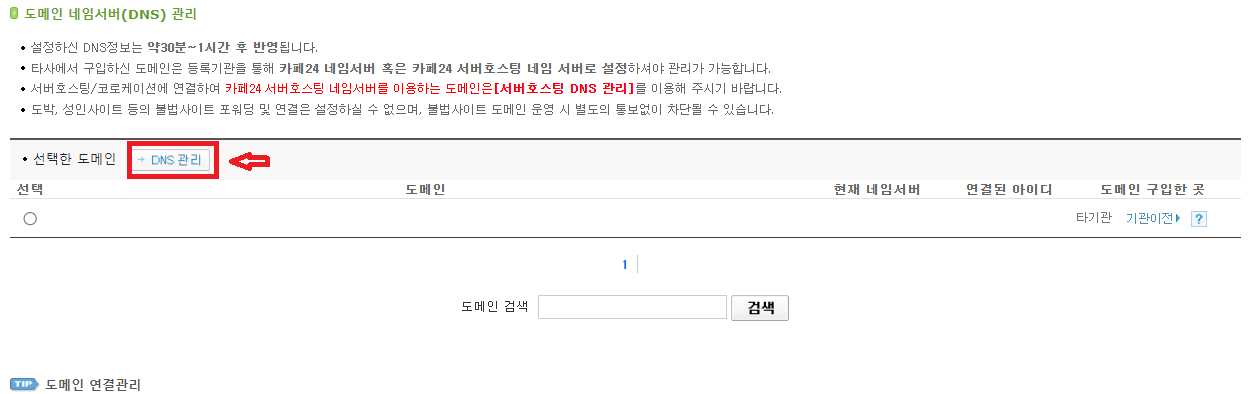
'별칭(CNAME) 관리'를 클릭 후, +CNAME추가를 클릭합니다

별칭(CNAME) 추가 부분에 아래의 내용을 넣습니다
-도메인 별칭: 가비아에서 설정했던 하위도메인 주소
-실제 도메인명 : ' host.tistory.io ' (가비아와 다르게 마지막에 점을 넣지 않아도 됩니다)

여기까지 완료됐으면, 하위도메인 설정은 끝났습니다
이제 티스토리로 접속하여 개인도메인을 설정합니다
티스토리 개인도메인 설정
티스토리 설정에 접속합니다
하단의 관리-> 블로그를 클릭합니다

하단에 있는 '개인도메인 설정'에 , 하위도메인으로 설정할 URL주소를 입력합니다

입력을 후 '변경사항 저장'을 클릭합니다

저장이 된 후에는 , 입력한 개인도메인 주소가 보이고 DNS설정정보에 확인완료라는 메시지가 뜹니다 보안 접속 인증서 부분은 시간이 좀 지난 후 완료됩니다
여기까지 완료되면, 티스토리 하위도메인 설정이 끝납니다
가비아 하위도메인 DNS설정과 카페24 DNS설정을 함께해 주어야 티스토리 개인도메인 설정이 가능합니다
가비아 쪽 설정만 해주었을 경우에는 티스토리 개인도메인 설정을 해도, DNS설정 오류라는 메시지가 나오며 개인도메인 설정이 되지 않습니다
위의 설명해드린대로 따라오셔서, 하위도메인 설정을 완료하시길 바랍니다
애드센스 무효트래픽 IP추적 설정법
애드센스 무효트래픽 IP추적 설정 방법1 (Feat. 애널리틱스)
애드센스 무효트래픽 IP추적 설정 방법에 대해서 알아보도록 하겠습니다 애드센스 무효트래픽 IP추적 설정에 관심을 갖게 되는 시기는, 보통 애드센스에서 무효트래픽으로 인해 광고 노출 중지
weplaythat.lifeinplanet.com
'IT정보' 카테고리의 다른 글
| MS 오피스 정품인증 5분컷ㅣCMD명령어활용 (16) | 2024.08.23 |
|---|---|
| 윈도우 초간단 정품인증 방법 Win10 Win11 CMD명령어활용 (0) | 2024.06.17 |
| 애드센스 무효트래픽 IP추적 설정 방법1 (Feat. 애널리틱스) (7) | 2023.10.03 |


